Màn hình cảm ứng của iPhone 11, iPhone 11 Pro hoặc iPhone 11 Pro Max của bạn không hoạt động hay không phản hồi? Nếu có, chúng tôi sẽ giải quyết và sửa chữa nó. Tuy nhiên, trước khi chúng tôi khai thác, điều cần thiết là phải biết tại sao điều này xảy ra.
Tại sao màn hình cảm ứng trên iPhone 11 series ngừng hoạt động?
Lý do chính khiến màn hình cảm ứng trở nên không phản hồi là do ngã hoặc ngã nhiều lần. Nếu đây là trường hợp, có rất ít bạn có thể làm vì nó trở thành một thách thức phần cứng và không phải là một cái gì đó có thể được giải quyết bằng các thủ thuật đơn giản và cách làm.
Vì vậy, nếu bạn đánh rơi iPhone và màn hình ngừng hoạt động, rất có thể, bạn sẽ phải truy cập vào một Apple Cửa hàng hoặc một cửa hàng bên thứ ba được ủy quyền. Nhưng có những trường hợp màn hình trở nên không phản hồi chỉ khi bạn ở trong một ứng dụng cụ thể.
Màn hình cảm ứng iPhone có trở nên không phản hồi trong một ứng dụng cụ thể không?
Nếu màn hình iPhone 11 của bạn từ chối chạm vào đầu vào và ngừng hoạt động khi bạn ở trong một ứng dụng cụ thể, thì rất có thể, đó là lỗi ứng dụng. Để khắc phục điều này, bạn có thể vào màn hình chính và thử khởi động lại iPhone.
Trong trường hợp không giúp được gì, gỡ cài đặt ứng dụng trong câu hỏi và cài đặt lại nó. Nếu điều này cũng không giúp được gì, bạn có thể thử tắt dữ liệu Wi-Fi hoặc Di động và thử sử dụng ứng dụng đó. Điều này ổn đối với các ứng dụng không yêu cầu internet, nhưng nếu ứng dụng gây rắc rối màn hình cần internet, thì bước hy vọng duy nhất là liên hệ với nhà phát triển, giải thích cho họ vấn đề và yêu cầu họ giải quyết nó.
Để liên hệ với nhà phát triển ứng dụng, hãy tìm kiếm ứng dụng đó trong App Store, chạm vào ứng dụng đó và cuộn xuống. Bạn sẽ tìm thấy một liên kết cho trang web của nhà phát triển. Chạm vào đó và liên hệ với họ bằng trang web Liên hệ với chúng tôi.
Vào thời điểm nó được sửa, bạn có thể tìm các lựa chọn thay thế cho ứng dụng đó và sử dụng chúng. Ai biết được, bạn có thể vấp phải một ứng dụng tốt hơn!
Bây giờ chúng tôi đã rõ ràng về một số điều kiện tiên quyết, chúng ta hãy tiến về phía trước. Vì vậy, nếu bạn không đánh rơi iPhone 11 và nếu màn hình cảm ứng của bạn không bị giới hạn trong một ứng dụng nhất định, hãy đọc tiếp. Tôi đã liệt kê một số sửa chữa dễ dàng có thể.
Màn hình cảm ứng iPhone 11 hay iPhone 11 Pro không hoạt động? Đây là một sửa chữa
Nhận nhanh:
Khởi động lại hoặc buộc khởi động lại iPhone của bạn
Điều đầu tiên cần làm là khởi động lại thiết bị của bạn. Bây giờ, bạn có thể tự hỏi làm thế nào bạn sẽ tắt iPhone của mình khi màn hình không hoạt động. Vâng, có một cách để khởi động lại dòng iPhone 11 của bạn ngay cả khi không sử dụng màn hình cảm ứng. Làm như vậy,
Bươc #1. Nhấn và nhanh chóng phát hành Tăng âm lượng cái nút.
Bươc #2. Bây giờ, nhấn và nhanh chóng phát hành Giảm âm lượng cái nút.
Bươc #3. Ngay sau đó, nhấn và giữ nút Side (Nút BẬT / TẮT nguồn) cho đến khi bạn thấy Apple Logo.
Yêu cầu Siri bật Chế độ trên máy bay trên iPhone
Bươc #1. Nhấn nút bên cạnh hoặc sử dụng Hey Siri để triệu tập Siri.
Bươc #2. Hỏi Siri đểBật chế độ máy bay.‘
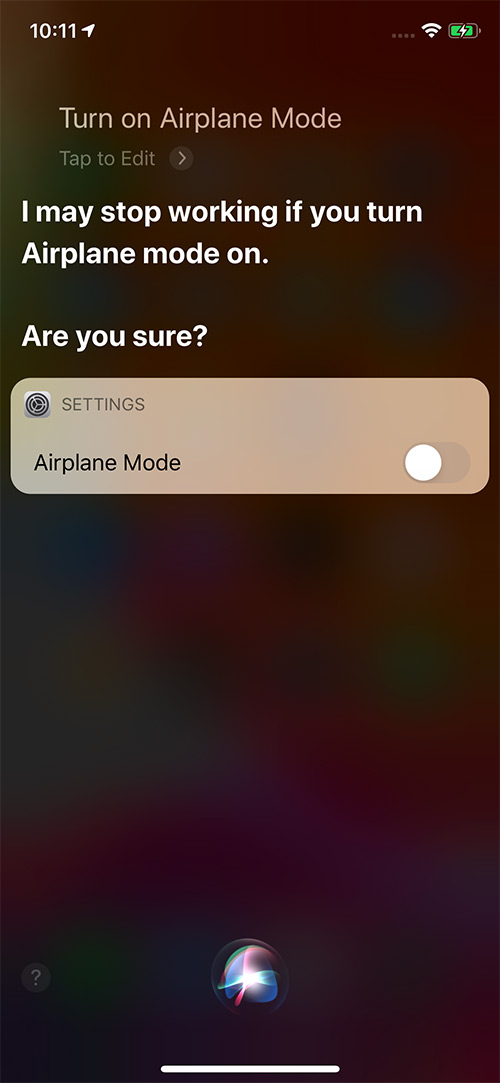
Bươc #3. Khi Siri hỏi, you Bạn có chắc không? Đúng.
Bây giờ, sau 30 giây, hãy thử sử dụng màn hình cảm ứng iPhone của bạn. Hy vọng, nó sẽ làm việc.
Đảm bảo iPhone của bạn không bị ướt
Cả hai chúng tôi đều biết rằng iPhone 11 series không thấm nước. Nhưng ngay cả các thiết bị chống nước có một giới hạn. Nếu bạn tin rằng thiết bị của bạn ở dưới nước hoặc mưa trong thời gian dài, thì hãy nhanh chóng làm khô thiết bị.
Trước hết, hãy thử lau màn hình cảm ứng bằng vải khô. Ngay cả khi nó bắt đầu trở nên hơi nhạy, hãy sử dụng nó và tắt điện thoại của bạn. Switch nó khi bạn tin rằng nó có thể khô
Note: Không cắm iPhone ướt (hoặc bất kỳ thiết bị nào) vào bộ sạc, máy tính hoặc bất kỳ nguồn điện bên ngoài nào.
Kết nối với máy tính hoặc bộ sạc
Một cách hack đơn giản khác là kết nối thiết bị của bạn với máy tính mà bạn đã đồng bộ hóa trước đó. Nó có thể khắc phục vấn đề màn hình cảm ứng. Ngay cả khi nó không giúp khắc phục sự cố màn hình cảm ứng, bạn có thể tạo bản sao lưu để đảm bảo an toàn.
Ngoài ra, bạn cũng có thể kết nối iPhone với bộ sạc. Bây giờ, đây không phải là một phương pháp bắn đầy đủ, nhưng không có hại trong việc thử.
Hãy để nó sạc đầy
Một cách hack khác đòi hỏi sự kiên nhẫn là để iPhone của bạn sạc đầy và thử sử dụng nó sau đó. Khi nó đang sạc, đừng mân mê nó. Hãy để nó thoải mái tính phí lên đến một trăm phần trăm.
Đặt lại iPhone của bạn
Nếu màn hình iPhone của bạn hoàn toàn không sử dụng được, hãy tìm đến giải pháp tiếp theo. Tuy nhiên, nếu nó hoạt động (nhưng gặp khó khăn), hãy thử đặt lại iPhone của bạn.
Cập nhật iPhone của bạn bằng Máy tính
Bạn có thể thử cập nhật iPhone của mình bằng cách kết nối nó với máy Mac hoặc PC bạn thường sử dụng để sao lưu. Các hướng dẫn sau đây sẽ giúp bạn. Nếu bạn không thành công ở đây, hãy thử khôi phục.
Sao lưu và sau đó Khôi phục bằng Máy tính
Không có gì làm việc? Hãy thử Sao lưu và Khôi phục. Đây là một bước tiến lớn và thông thường, nó giải quyết hầu hết các vấn đề dựa trên phần mềm mà iPhone của bạn đã tích lũy trong suốt quá trình sử dụng thường xuyên. Trước khi bạn tiến hành, hãy chắc chắn rằng bạn có một bản sao lưu.
Hãy thử DFU
DFU là viết tắt của Nâng cấp firmware cho thiết bị. Đây là bước cuối cùng bạn có thể thực hiện. Nếu iPhone của bạn vẫn gặp sự cố màn hình cảm ứng sau khi thử chế độ DFU, thì bạn có thể khá chắc chắn rằng nó có liên quan đến phần cứng.
DFU xóa mọi thứ khỏi thiết bị của bạn và cài đặt lại toàn bộ phần mềm. Tất cả dữ liệu của bạn sẽ bị mất. Vì vậy, đảm bảo bạn chỉ làm điều này nếu bạn có bản sao lưu hoặc không có dữ liệu quan trọng trên iPhone mà bạn không thể tải xuống từ đám mây.
Tiếp xúc Apple Lưu trữ và nhận màn hình thay thế
Không có gì làm việc cho bạn? Vâng, đã đến lúc để có được trên đôi chân của bạn và ghé thăm một Apple Lưu trữ hoặc Apple Trung tâm dịch vụ ủy quyền. Bạn có thể thử liên lạc Apple Hỗ trợ qua trò chuyện hoặc gọi điện, nhưng họ cũng có thể không giúp được nhiều. Trả một chuyến thăm tại cửa hàng sẽ là tốt nhất.
Ở đây, rất có thể họ sẽ thay thế màn hình của bạn. Sẽ rất tốn kém nếu bạn không có Apple Kế hoạch chăm sóc.
Sau khi bạn thành công và màn hình cảm ứng bắt đầu hoạt động, hãy làm theo các điểm được đưa ra dưới đây
Khi bạn đã thành công và khắc phục các sự cố bạn gặp phải với màn hình cảm ứng, hãy ghi nhớ những điểm sau cho tương lai.
Tránh chạy quá nhiều tác vụ / ứng dụng: Bây giờ, điều này có vẻ quá nghiêm trọng và thậm chí vô nghĩa. Toàn bộ ý tưởng để có một chiếc điện thoại hàng đầu, đắt tiền là mở nhiều ứng dụng và hoạt động theo ý muốn. Nhưng nếu bạn gặp vấn đề với màn hình cảm ứng, hãy tránh chạy nhiều ứng dụng cho đến khi cập nhật iOS tiếp theo.
Dung lượng trống trên iPhone của bạn: Là iPhone của bạn chứa đầy các tập tin và ứng dụng. Đó là thời gian để giải phóng một số không gian. Xóa ảnh ngẫu nhiên hoặc sao lưu chúng vào Google Photos hoặc iCloud. Ngoài ra, xóa hoặc giảm tải các ứng dụng bạn không thường xuyên sử dụng. Giảm tải sẽ xóa ứng dụng nhưng giữ dữ liệu của nó để sử dụng trong tương lai.
Cập nhật iOS: Khi màn hình cảm ứng của bạn bắt đầu hoạt động (không khôi phục, cập nhật hoặc chế độ DFU, trong các bước trước), hãy đảm bảo bạn đang ở phiên bản iOS mới nhất. Để làm như vậy, khởi chạy Cài đặt ứng dụng → Chung → Cập nhật phần mềm. Nếu bạn có một bản cập nhật đang chờ xử lý, hãy tải xuống và cài đặt nó.
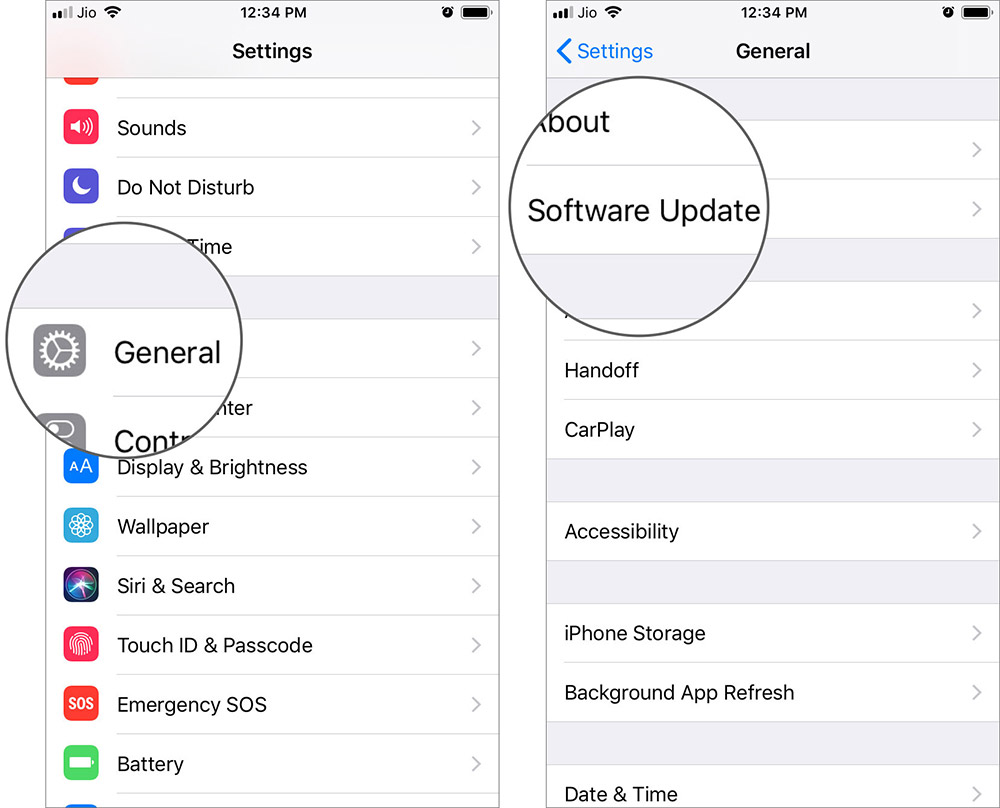 Một lời cảnh báo trước khi bạn đi: Để khắc phục các sự cố màn hình cảm ứng trên các mẫu iPhone trước đó, một số trang web khuyên bạn nên đẩy màn hình từ bên phải. Điều này có thể khắc phục vấn đề của một kết nối màn hình lỏng lẻo. Tuy nhiên, trên iPhone 11, tôi sẽ yêu cầu bạn tiến hành biện pháp phòng ngừa chân thành nhất. Đừng thử bất cứ điều gì nghiêm trọng có thể làm tăng vấn đề. Với lưu ý tích cực này, tôi đang ký tắt.
Một lời cảnh báo trước khi bạn đi: Để khắc phục các sự cố màn hình cảm ứng trên các mẫu iPhone trước đó, một số trang web khuyên bạn nên đẩy màn hình từ bên phải. Điều này có thể khắc phục vấn đề của một kết nối màn hình lỏng lẻo. Tuy nhiên, trên iPhone 11, tôi sẽ yêu cầu bạn tiến hành biện pháp phòng ngừa chân thành nhất. Đừng thử bất cứ điều gì nghiêm trọng có thể làm tăng vấn đề. Với lưu ý tích cực này, tôi đang ký tắt.
Đang ký
Đây là một số cách khắc phục màn hình cảm ứng không phản hồi của iPhone 11. Tôi hy vọng một trong những phương pháp được liệt kê ở trên (ngoại trừ truy cập vào Apple Trung tâm dịch vụ) rất hữu ích. Nếu bạn có các bản sửa lỗi bổ sung cho màn hình cảm ứng không hoạt động trên iPhone 11, iPhone 11 Pro, thì hãy chia sẻ điều đó với chúng tôi trong các bình luận bên dưới.
Bạn có thể thích đọc bài
Suy nghĩ của bạn về điều này là gì? Hãy cho chúng tôi biết dưới đây hoặc trên các phương tiện truyền thông xã hội của chúng tôi – Facebook, Twittervà Instagram. Trong khi bạn ở đây, hãy tải xuống ứng dụng iOS của chúng tôi để cập nhật.
